Vuoi trasferire un documento in PDF da cellulare e non sai come fare? Scopriamo le soluzioni che possiamo utilizzare: dai servizi di messaggistica istantanea a quelli di condivisione file.
I documenti che riceviamo sul cellulare sono quasi sempre in formato di file PDF. Se abbiamo necessità di trasferirli come possiamo inviare questi documenti in PDF dal nostro smartphone? In questo articolo troverete una guida semplice per riuscire a fare questa operazione senza complicazioni.
Le soluzioni che possiamo utilizzare sono tante: dai servizi di messaggistica istantanea a quelli di condivisione file.
Come inviare documenti in PDF dal cellulare
 Smartphone
Smartphone
Per inviare documenti in PDF dal dispositivo smartphone si possono utilizzare delle applicazioni per condividere file PDF. Alcune possono essere già installate sul tuo smartphone diversamente si possono scaricare dallo store del dispositivo.
 WhatsApp Android
WhatsApp Android
La messaggistica istantanea WhatsApp è una di queste soluzioni. Infatti consente di inviare in allegato ai propri messaggi quasi tutti i tipi di documenti anche quelli PDF. Selezionare una delle conversazioni attive e tramite la schermata della chat, sul campo di digitazione posto in basso, per Android, premere sull’icona della graffetta che trovi a destra, poi sulla voce Documento e seleziona il file PDF da inviare. Infine, premi sull’apposito pulsante mostrato in basso per dare conferma.
 Messenger Lite
Messenger Lite
Messenger Lite è la versione più leggera di Facebook e anche qui è possibile l’invio di documenti. Nella chat aperta premi sul pulsante (+) posto in basso a sinistra, poi sulla voce File e, se necessario, premi sul pulsante Consenti per fornire all’applicazione il permesso di accedere alla memoria del tuo dispositivo. Infine, seleziona il documento che vuoi inviare premendo sulla sua anteprima e dai conferma premendo sulla voce Invia.
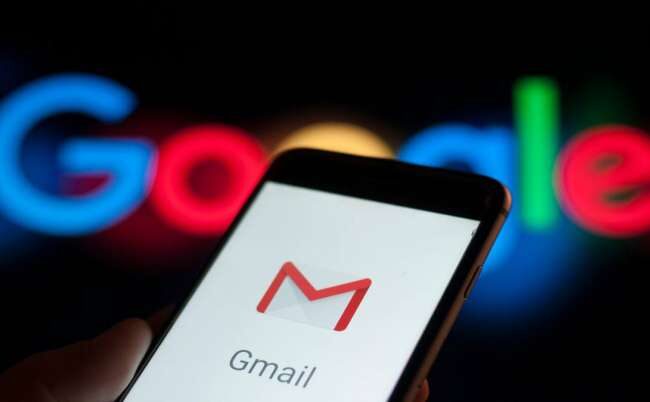 Gmail app Android
Gmail app Android
Il servizio di posta elettronica Gmail di Google rappresenta un’ottima soluzione per condividere vari tipi di file. Per procedere apri Gmail e fai tap sul pulsante Scrivi posto in basso a destra.
Seguire le funzioni necessarie come per inviare una mail. Seleziona la voce Allega file e seleziona dalla memoria del tuo dispositivo il documento in PDF nella cartella Documenti e inviare premendo sulla sua anteprima. Per concludere inviare il tutto normalmente.
 Dropbox app Android
Dropbox app Android
Anche Dropbox è molto utile. Caricando un file su quest’ultima, infatti, potrai poi ritrovarlo automaticamente su tutti i dispositivi dai quali accederai allo stesso servizio.
Dropbox è un servizio di file hosting gestito dalla società californiana Dropbox Inc., che offre cloud storage, sincronizzazione automatica dei file, cloud personale e software client. Il quartiere generale è a San Francisco.
Dropbox si basa sul protocollo crittografico Secure Sockets Layer (SSL), i file immagazzinati e accessibili tramite password vengono cifrati tramite AES con chiave a 256 bit. Il programma per usufruire del servizio, scaricabile gratuitamente, è disponibile per Windows, macOS, Linux, iOS, BlackBerry OS, Android, Windows RT e Windows Phone.
Il servizio può essere usato anche via web, caricando e visualizzando i file tramite il browser, oppure tramite il driver locale che sincronizza automaticamente una cartella locale del file system con quella condivisa, notificando le sue attività all’utente. L’interfaccia web consente il caricamento di file con dimensione massima pari a 300 MB ciascuno.

